
Tabla de contenido:
- Autor John Day [email protected].
- Public 2024-01-30 08:40.
- Última modificación 2025-01-23 14:39.
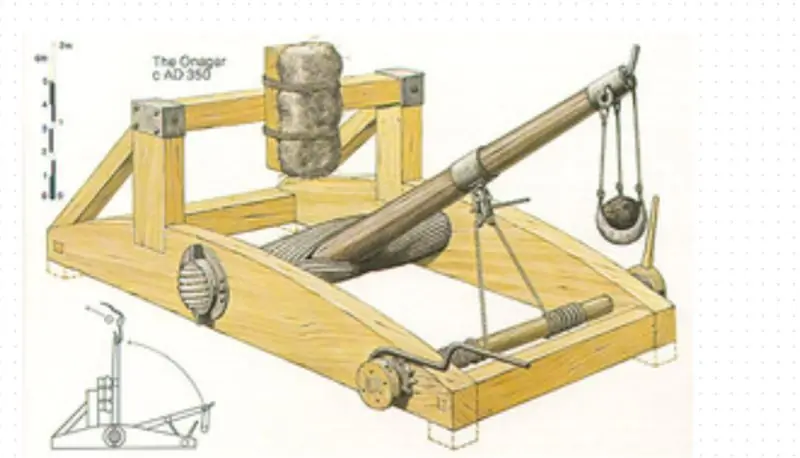
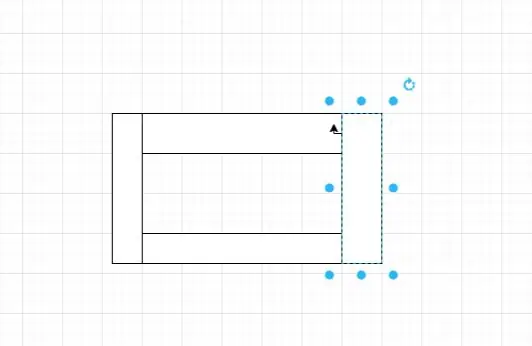
¡Hola, compañeros creadores!
En este instructivo, le mostraré cómo construir un tubo LED controlado por WiFi que está lleno de piedras de vidrio para obtener un efecto de difusión agradable. Los LED son direccionables individualmente y, por lo tanto, al final es posible obtener algunos efectos agradables. Y lo mejor: ¡el firmware para el microcontrolador viene con una aplicación de teléfono inteligente súper fácil de usar para dispositivos Android e iOS!
Se utilizaron las siguientes partes:
-
Hardware
- Tubo de plexiglás, 1 m de alto, OD / ID 60 mm / 54 mm
- Tira de LED WS2812B, 60 LED / m (necesita 4 m en total)
- Mini microcontrolador Wemos D1
- Piedras de decoración de vidrio roto, 3-4 kg (lo más probable es que las pueda obtener también en su tienda de grava local)
- Perfil de aluminio cuadrado, 10x10x1 mm, 1 m de largo (puede obtenerlo en su ferretería)
- ~ 50 cm de cables LED (mínimo 22 AWG, 3 pines)
- Fuente de alimentación de 5 V, mínimo 6 A
- Enchufe de alimentación de CC, 1x hembra + 1x macho
- Pegamento de uso general
-
Equipo
- Impresora 3D (mi favorita)
- Soldador (mi favorito)
- Pistola de silicona
-
Software
WLED (como firmware para Wemos D1 Mini)
Paso 1: imprima las piezas
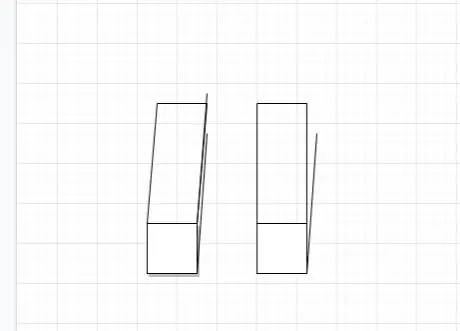
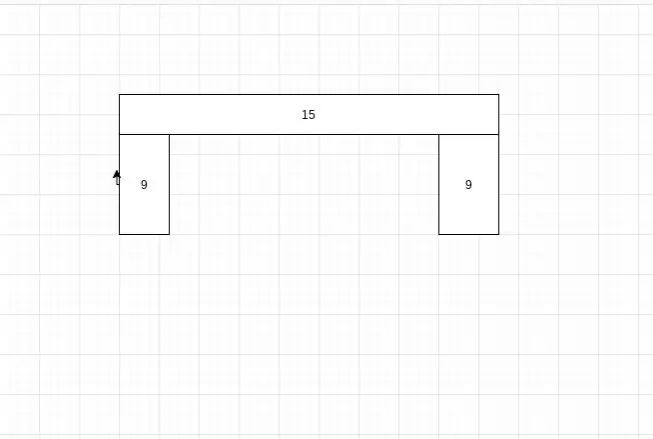
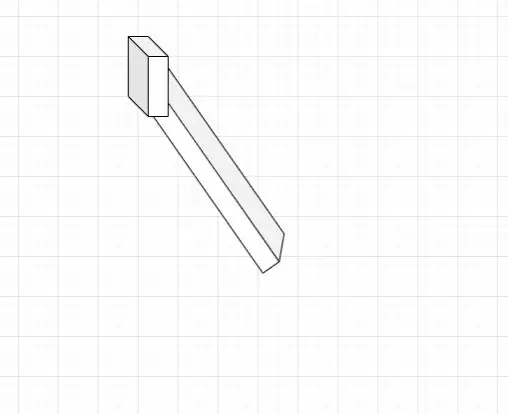
Necesitará tres piezas impresas en 3D:
- el soporte del tubo
- la tapa del tubo
- la pieza auxiliar para centrar el perfil de aluminio
Imprimí todas estas piezas en filamento de cobre Geeetech, que puedes encontrar en Amazon.
Puede encontrar los archivos.stl en Thingiverse.
Importante: Imprima la base y la parte superior con un mínimo de 4 perímetros y un mínimo de 30% de relleno.
Paso 2: Instale WLED y pruebe su tira de LED
Tome su Wemos D1 Mini e instale WLED en él. Siga las instrucciones e instale el firmware.
NOTA: Utilice el firmware WLED para el pin D2 (= GPIO4), no el estándar para el pin D4 (= GPIO2).
- use el archivo xxx_ESP8266_ledpin4.bin
Pruebe su tira de LED para asegurarse de que todos los LED estén funcionando.
Paso 3: Prepare el tubo de vidrio y las tiras de LED
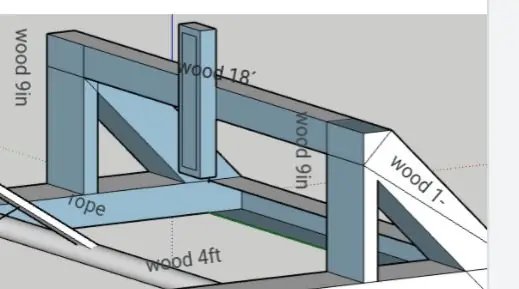
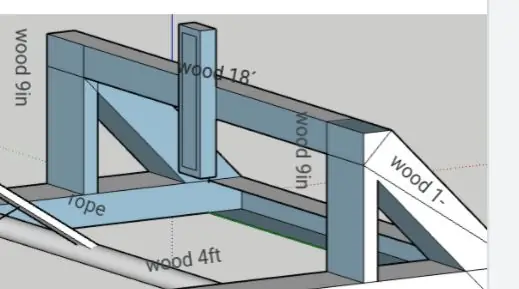

- Tome su pegamento de uso general y pegue la tapa al tubo de vidrio. Déjelo secar por min. ¡24 horas antes de volver a tocarlo!
- Tome su perfil de aluminio y taladre 4 agujeros en él (~ 4 mm de diámetro) como se ve en la segunda imagen. Los orificios se utilizarán para el cableado de las tiras de LED. Asegúrese de que los orificios no estén cubiertos al pegar el perfil de aluminio en la parte de la base.
- Corta la tira de LED a medida, de modo que termines con 59 LED por tira (4 tiras en total). Antes de cortar, asegúrese de que haya suficiente espacio para que los cables entren en los orificios que taladró anteriormente.
- Pegue las tiras de LED a cada lado de su perfil de aluminio con el adhesivo de doble cara, que ya está preinstalado en la parte posterior de las tiras de LED.
- Suelde los cables que ordenó a cada tira de LED y empuje el cableado a través de los orificios en el perfil de aluminio que taladró anteriormente. Puede hacer que los cables aprox. 7-9cm de largo. Se cortarán a la medida más tarde.
Paso 4: llene el tubo con piedras de vidrio

Antes de continuar con este paso, asegúrese de que el pegamento que utilizó para la tapa del tubo en el paso anterior se haya secado completamente.
- Tome su tubo y colóquelo con la tapa en el piso (cuidado, el tubo puede caerse y romperse fácilmente. Asegúrese siempre de sujetarlo con fuerza)
- Tome el perfil de aluminio con sus LED y colóquelo en el tubo de vidrio, de modo que encaje en su lugar con la muesca en la tapa.
- Tome la parte auxiliar que imprimió anteriormente y empújela sobre el tubo de vidrio para alinear el perfil de aluminio con los LED. Asegúrese de que todo el cableado pase por el interior del perfil de aluminio / el centro de la pieza auxiliar.
- Incline el tubo hacia los lados y llénelo con cuidado con sus piedras de vidrio. ¡Es importante hacer esto con cuidado para no dañar sus LED!
- Deja un poco de aire al final, quita la parte auxiliar y asegúrate de que la base encaja sin problemas y se asienta al ras.
- Si este es el caso y empujó todo su cableado a través de la parte de la base, pegue la base en el tubo LED con pegamento de uso general. Deje que todo se seque durante al menos 24 horas antes de continuar.
Paso 5: instalación de la electrónica


¡Ahora es el momento de soldar!
- Tome su pistola de pegamento caliente y pegue el Wemos D1 Mini en su lugar como se ve en la imagen
- Suelde tres cables al Wemos: (Negro - GND // ROJO - 5V // VERDE - D2)
- Tome dos cables largos que se utilizarán para la fuente de alimentación.
-
Suelde los siguientes cables juntos:
- Todos los cables GND (Wemos, LED, fuente de alimentación) - Negro
- Todos los cables de 5 V (Wemos, LED, fuente de alimentación) - Rojo
- Todos los cables de datos (Wemos, LED) - Verde
- Use un poco de pegamento caliente para fijar todo en su lugar.
- Tome los dos cables destinados a la fuente de alimentación y atorníllelos al bloque de tornillos de la fuente de alimentación de la lista de piezas. Dependiendo de su fuente de alimentación, debe usar el bloque de tornillos macho o hembra.
Paso 6: ¡Eso es
¡Ahora tiene un tubo de luz LED súper genial que se puede controlar a través de su teléfono inteligente!:) Espero que hayas disfrutado de este instructivo y puedas construir tu propio tubo de luz ahora.
Pasos adicionales:
- ¡Controle su luz a través de su hogar inteligente usando la integración WLED para Home Assistant!
- ¡Sincroniza diferentes luces WLED junto con la función de sincronización incorporada!
- ¡Sincroniza tus luces con la música usando LedFX!
Recomendado:
Neopixels controlados por teléfono inteligente (tira de LED) con la aplicación Blynk a través de WiFi: 6 pasos

Neopixels controlados por teléfono inteligente (tira de LED) con la aplicación Blynk a través de WiFi: creé este proyecto después de que me inspiraran los neopíxeles controlados por teléfono inteligente en la casa de un amigo, pero los suyos fueron comprados en una tienda. Pensé: "¡Qué difícil puede ser hacer el mío, también sería mucho más barato!"
Coche Arduino controlado a través de la aplicación Bluetooth: 4 pasos (con imágenes)

Arduino Car Controlled Via Bluetooth App: Todos sabemos que Arduino es una excelente plataforma de creación de prototipos, principalmente porque utiliza un lenguaje de programación amigable y hay muchos componentes extra increíbles que nos brindan grandes experiencias. Podemos integrar el Arduino con diferentes
RC Car Hack - Bluetooth controlado a través de la aplicación de Android: 3 pasos (con imágenes)

RC Car Hack - Controlado por Bluetooth a través de la aplicación de Android: Estoy seguro de que cada uno de ustedes puede encontrar en casa un automóvil RC sin usar. Estas instrucciones te ayudarán a cambiar tu viejo coche RC por un regalo original :) Debido al hecho de que el coche RC que tenía era pequeño, elegí Arduino Pro Mini como controlador principal. Otro
Controle Arduino usando un teléfono inteligente a través de USB con la aplicación Blynk: 7 pasos (con imágenes)

Controle Arduino usando un teléfono inteligente a través de USB con la aplicación Blynk: En este tutorial, aprenderemos cómo usar la aplicación Blynk y Arduino para controlar la lámpara, la combinación será a través del puerto serie USB. El propósito de este instructivo es mostrar el La solución más simple: controlar remotamente su Arduino o c
Controle los electrodomésticos desde su teléfono inteligente con la aplicación Blynk y Raspberry Pi: 5 pasos (con imágenes)

Controle los electrodomésticos desde su teléfono inteligente con la aplicación Blynk y Raspberry Pi: en este proyecto, aprenderemos a usar la aplicación Blynk y Raspberry Pi 3 para controlar electrodomésticos (cafetera, lámpara, cortina de ventana y más … Componentes de hardware: Raspberry Pi 3 Relay Lamp Breadboard Wires Aplicaciones de software: Blynk A
